このガイドでは、Zendeskのトライアルアカウントを使いこなす方法、Zendeskの機能を評価して動作を確認する方法、および詳細情報の参照先に関するガイドラインについて説明します。このガイドの手順に従って、トライアルアカウントを立ち上げて実行してください。通常、各タスクの完了には10分もかかりません。
AIエージェントを使用したカスタマーの問題の自動解決
AIを搭載した次世代のボットであるAIエージェントは、メッセージング、メール、Webフォームの各チャネルから寄せられるカスタマーの問題を自動で解決します。既存のヘルプセンターから得た情報を使って、会話形式でカスタマーに応答するAIエージェントをすばやく作成できます。
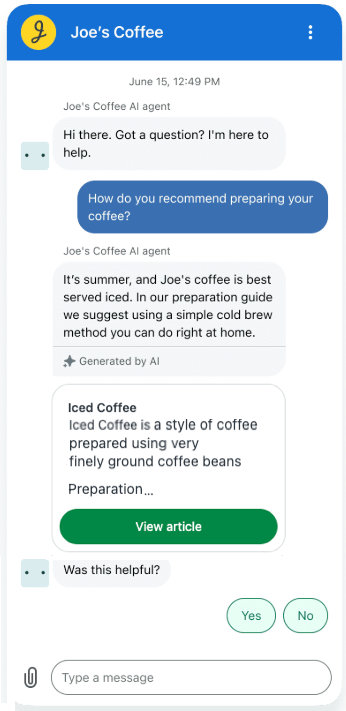
計画を立てる
アクティブなヘルプセンターがある場合、AIエージェントは、自社の信頼できるヘルプセンターコンテンツを活用し、カスタマーのリクエストに対してAIが自動生成した回答を提供します。
どのチャネルを提供するか、基本のAIエージェントを使ってどのようにして即座に回答を提供できるかを検討してください。詳しくは「AIエージェントを使用できる場所の確認」を参照してください。
試してみる
このトライアルでは、任意のメッセージング、メール、またはWebフォームの各チャネルで使用できるAIエージェントを作成します。トライアルアカウント(および有料アカウント)では、AIエージェントが回答を生成するための参照データが必要となります。開始する前に、ヘルプセンターをアクティブにして、パスワードのリセットや返品ポリシーの確認など、特定の問題に関する記事を作成します。次に、「AIエージェントの作成」の手順に従って、最初のAIエージェントを作成します。
アプリやインテグレーションによるサポートソリューションの拡張
エージェントの作業効率を高めたり、サポートワークフローを効率化したり、日常的に使用している他の多くのWebアプリケーションやサービスに接続したりするために、Zendeskマーケットプレイスで提供されているアプリやインテグレーションを追加して、Zendesk Suiteサポートソリューションを拡張することができます。
たとえば、ビジネスや顧客データの管理にSlackやSalesforceなどのサービスが不可欠な場合、それらをZendeskに追加することができます。マーケットプレイスには何百ものアプリやインテグレーションが用意されています。SupportやChatだけでなく、Zendesk Sellにもアプリやインテグレーションを追加することができます。
計画を立てる
まず、「Zendeskマーケットプレイスの使用」で、マーケットプレイスの概要とリンクを確認します。次に、利用可能なアプリを確認し、どのアプリがカスタマーサポートエクスペリエンスの管理やチケットの迅速かつ効率的な解決に最適かを判断します。アプリやインテグレーションはいつでも追加できますが、前もって計画を立てておくと、Zendeskサポートソリューションをどのようにセットアップして運用開始するかを決めるのに役立ちます(「Zendesk Suiteローンチガイド」を参照)。
試してみる
Zendeskマーケットプレイスの利用を開始し、Zendeskに追加できる機能の種類をよく理解するために、以下の手順にしたがってタイムトラッキングアプリをインストールしてみましょう。このアプリは、Zendesk Suite Growthプラン以上でご利用いただけます。エージェントがZendesk Supportの各チケットに費やした時間を自動的に記録し、チームのパフォーマンスやサポート業務全体の管理を効率化してくれます。
タイムトラッキングアプリをインストールするには
- マーケットプレイスのタイムトラッキングアプリにアクセスします。
- アプリの詳細ページで、「インストール」をクリックします。
- ドロップダウンから、アプリをインストールするアカウントを選択し、「インストール」をクリックします。
- アプリの設定と使用方法については、「タイムトラッキングアプリの設定」をお読みください。
関連情報
Zendesk Sunshineによる顧客データの統合
顧客データとサポートソリューションの統合に必要なアプリや拡張がZendeskマーケットプレイスで提供されていない場合、Zendesk Sunshineプラットフォームを使用してカスタムソリューションを作成できます。たとえば、購入取引やWebサイト訪問など、外部のカスタマーの行動をZendeskに統合して、アプリケーションやシステム間のカスタマーとその行動に関するデータを1つのビューに統合することができます。Zendesk Suiteの管理センターは、顧客データを1つのビューにまとめるためのインターフェイスです。
関連情報
Sunshineプラットフォームを使い始めるための最初のステップは、その仕組みを理解することです。プラットフォームの概要については、「Zendesk Sunshine」をご覧ください。さらに詳しく知りたい場合や、実際にSunshineを使い始めたい場合は「管理者のためのSunshineプラットフォームの使い方」を参照してください。
Zendesk APIによるサポートソリューションのカスタマイズ
また、Zendesk Suite内の製品の機能を拡張するカスタムアプリやインテグレーションを作成することもできます。たとえば、Zendesk APIの一般的な使い方として、Supportチケットを作成するカスタムチケットフォームを作成することができます。また、独自のアプリを構築することもできます。
計画を立てる
Zendesk APIの使用方法や、APIを使用して作成できるものについては、「Common tasks for the Zendesk APIs(Zendesk APIの一般的なタスク)」を参照してください。
試してみる
APIを試してみたい場合は、「Zendesk API quick start(Zendesk APIクイックスタート)」の手順に従ってください。これは10分間のチュートリアルで、Zendesk APIを使ってチケットを作成する方法を説明しています。